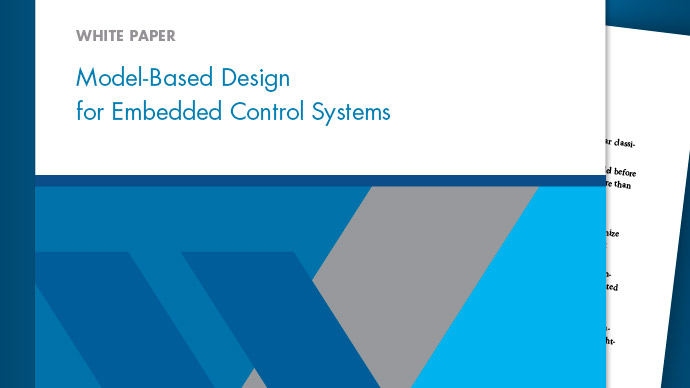主要内容
公共汽车编辑器
创建、修改和管理Simulink。金宝app总线对象
描述
交互式地创建金宝app仿真软件。公共汽车对象,金宝app仿真软件。公共汽车Element对象,使用Simulink金宝app®公共汽车编辑器。
的公共汽车使用总线编辑器创建的对象存储在MATLAB中®基本工作空间。要模拟使用公共汽车对象,公共汽车对象必须位于基本工作空间或数据字典中。
为了节省公共汽车对象定义,导出公共汽车对象从基本工作空间转换为MATLAB代码文件或mat文件。如果你保存公共汽车对象的一个MATLAB代码文件,您可以以编程方式编辑它。有关详细信息,请参见以编程方式创建总线对象.
您可以使用总线编辑器更改和删除现有的公共汽车对象和总线元素。总线编辑器显示所有公共汽车对象。创建、重新排序或删除实体的更改将立即在基本工作区中生效。
请注意
总线编辑器不提供撤销功能。对属性的更改在应用时生效。
有关公共汽车对象,看到用Simulink指定总线属性。金宝app总线对象数据类型.
打开总线编辑器
在Simuli金宝appnk工具条中,在建模选项卡,设计画廊,点击公共汽车编辑器.
在MATLAB命令提示符处,输入
buseditor.在模型资源管理器中
公共汽车对象对话框中,单击启动总线编辑器按钮。
例子
另请参阅
块
类
之前介绍过的R2006a